


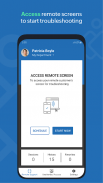
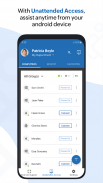
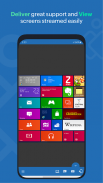
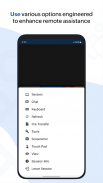
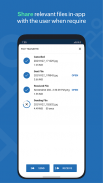
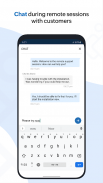
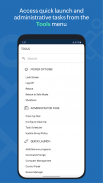
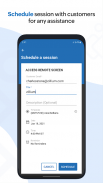
Zoho Assist - Remote Desktop

Beschrijving van Zoho Assist - Remote Desktop
Met Zoho Assist - externe desktopsoftware kunt u een computer op afstand bedienen, rechtstreeks vanaf uw Android-apparaat via de externe desktop-app. Niet alleen dat, u kunt ook ondersteuning op afstand bieden voor onbeheerde computers. Help klanten, waar u ook bent. Bied naadloze ondersteuning op afstand aan uw klanten wanneer zij deze het meest nodig hebben.
Nodig klanten eenvoudig uit voor een ondersteuningssessie op afstand
Stuur een uitnodiging voor de externe sessie vanuit de Zoho Assist - Technician-app of deel de uitnodigings-URL met klanten. U wordt direct verbonden met de computer van uw klant zodra deze de uitnodiging accepteert of op de URL klikt.
Toegang tot onbewaakte externe computers
Met de Zoho Assist - Technician-app kunt u de onbeheerde externe computer van uw klant bedienen, waar u ook bent. Dat betekent dat u problemen op externe computers kunt oplossen zonder dat de klant daarvoor hoeft te staan.
Navigatie op meerdere monitoren
Navigeer tussen een willekeurig aantal monitoren die op het externe bureaublad zijn aangesloten. Actieve monitordetectie gebeurt automatisch.
Maak direct screenshots
Zoho Assist-software voor externe toegang Maak direct schermafbeeldingen met één enkele tik. Gebruik de afbeeldingen om problemen te doornemen en later op te lossen.
Bestandsoverdracht
Breng bestanden over van en naar uw Android-apparaat tijdens een sessie voor externe toegang. Verzend en ontvang bestanden, zelfs naar een externe, onbeheerde computer.
Altijd veilig
Zoho Assist maakt gebruik van geavanceerde 128-bits en 256-bits AES-codering. Alle ondersteuningssessies op afstand zijn veilig en betrouwbaar.
Beeld-in-beeld
In deze modus kunt u het scherm van de lopende sessie voor externe toegang buiten de app bekijken, terwijl u op uw mobiel door andere apps bladert.
Hoe het werkt
Stap 1: Open de Zoho Assist - Technician-app. Voer het e-mailadres van de klant in om hem uit te nodigen voor de ondersteuningssessie op afstand. Als alternatief kunt u de URL kopiëren en rechtstreeks naar hen verzenden.
Stap 2: De klant wordt verbonden met de sessie zodra hij op de uitnodigings-URL klikt. Nu kunt u zien wat de klanten zien. En ook de computer van de klant op afstand bedienen.
Stap 3: Chat met de klant en geef begeleiding. U kunt er ook voor kiezen om een andere technicus uit te nodigen om samen het probleem op te lossen.
Schrijf naar assist@zohomobile.com en vertel ons over uw ervaringen. Als u ondersteuning op afstand wilt bieden voor het Android-apparaat van een klant, vraag uw klant dan om onze Klanten-app hier te downloaden:
https://play.google.com/store/apps/details?id=com.zoho.assist.agent


























